MOMSMONEY.ID - Cara memperbaiki NFC tidak berfungsi di iPhone mudah untuk dilakukan. Near Field Communication (NFC) di iPhone menawarkan segudang manfaat, bisa digunakan untuk pembayaran hingga transfer data yang mudah.
Sejak iPhone 6 memiliki pengontrol NFC bawaan yang memungkinkan pengguna menggunakan fitur NFC. Namun, tidak semua fitur tersedia untuk semua model yang mendukung NFC.
Pankil Shah, pengamat media sosial, bilang, mulai dari iPhone 6 pengguna bisa menggunakan NFC untuk melakukan pembayaran menggunakan Apple Pay. Namun, Anda tidak bisa menggunakan iPhone 6 untuk memindai tag NFC.
Pengguna hanya bisa melakukannya di iPhone 7 atau versi yang lebih baru. Jika masih menggunakan iPhone 5 atau versi yang lebih lama, Anda tidak akan bisa menggunakan NFC sama sekali.
Baca Juga: Review iPhone 13 Pro yang Bisa Lakukan Zoom Optik hingga 3x, Hasilnya Keren
Simak panduan singkat yang mengulas tentang cara memperbaiki NFC tidak berfungsi di iPhone.
Cara memperbaiki NFC tidak berfungsi di iPhone
1. Ketuk iPhone di area yang tepat
Saat menggunakan NFC, penting untuk mengetuk iPhone di lokasi tempat modul NFC berada. Pada iPhone, modul NFC terletak di bagian belakang atas ponsel dekat dengan modul kamera belakang.
Mendekatkan iPhone dengan tag NFC atau perangkat penerima bertujuan untuk menghindari masalah.
2. Gunakan pembaca tag NFC di pusat kontrol
Bagi pengguna iPhone 7, 8, atau X perlu diketahui bahwa model ini tidak mendukung pembacaan NFC otomatis. Untuk mengaktifkan fungsi pembaca tag NFC pada model tersebut, Anda perlu mengakses pusat kontrol dan mengaktifkan pembaca tag NFC secara manual.
Untuk menambahkan opsi pembaca tag NFC di Pusat Kontrol, gunakan langkah-langkah berikut:
- Buka aplikasi pengaturan dan scroll ke bawah untuk mengetuk menu pusat kontrol. Di bagian menu kontrol lainnya, ketuk ikon plus (+) di sebelah kiri opsi pembaca tag NFC.
- Lalu, geser ke bawah dari pojok kanan atas layar atau geser ke atas dari bawah layar untuk iPhone lama agar bisa mengakses pusat kontrol dan ketuk opsi pembaca tag NFC.
- Setelah itu, coba pindai tag NFC untuk melihat apakah berfungsi.
3. Atur visibilitas AirDrop ke semua orang
Anda bisa mengatur visibilitas AirDrop ke semua orang dengan cara membuka aplikasi pengaturan dan buka menu umum. Lalu, buka AirDrop dan pilih menu semua orang selama 10 menit.
4. Nonaktifkan AirPlay
Jika mengaktifkan AirDrop tidak efektif, nonaktifkan AirPlay di iPhone. Ketuk ikon AirPlay di aplikasi media atau pusat kontrol, lalu pilih iPhone untuk menonaktifkan AirPlay.
Setelah itu, periksa apakah NFC sudah berfungsi di iPhone ataukah belum.
Baca Juga: Review iPhone 15 Pro Max, Gadget yang Andalkan Tiga Kamera Belakang yang Canggih
5. Gunakan aplikasi pembaca NFC pihak ketiga
Jika NFC masih tidak berfungsi di iPhone, pertimbangkan untuk mengunduh dan menggunakan aplikasi pembaca NFC pihak ketiga dari App Store.
Unduh aplikasi seperti NFC Tools dan coba gunakan untuk memindai tag NFC. Jika masalah tetap ada, mungkin masalahnya muncul dari versi iOS yang dijalankan iPhone Anda.
6. Instal pembaruan iOS
Apakah NFC berhenti berfungsi di iPhone setelah pembaruan iOS? Jika ya, masalahnya mungkin disebabkan oleh bug.
Oleh karena itu, sebaiknya periksa iPhone dan lakukan pembaruan yang tertunda dan instal iOS. Caranya mudah, buka aplikasi pengaturan, pilih umum dan ketuk pembaruan iOS.
7. Atur ulang pengaturan jaringan
Jika semuanya gagal, pertimbangkan untuk mengatur ulang pengaturan jaringan di iPhone untuk mengatasi masalah NFC. Langkah ini akan membantu mengatasi masalah konektivitas yang menghalangi iPhone memindai sinyal NFC.
Perlu diketahui bahwa tindakan ini akan menghapus semua jaringan Wi-Fi yang tersimpan dan perangkat Bluetooth yang telah dipasangkan, jadi Anda harus berhati-hati. Langkah yang harus dilakukan adalah membuka aplikasi pengaturan, ketuk umum dan pilih menu transfer atau reset iPhone.
Itu dia tutorial lengkap yang membahas tentang cara memperbaiki NFC tidak berfungsi di iPhone.
Selanjutnya: CIMB Niaga Bukukan Laba Rp 5,26 Triliun hingga September 2025, Tumbuh 2,6% YoY
Cek Berita dan Artikel yang lain di Google News

/2025/10/22/690249708.jpg)
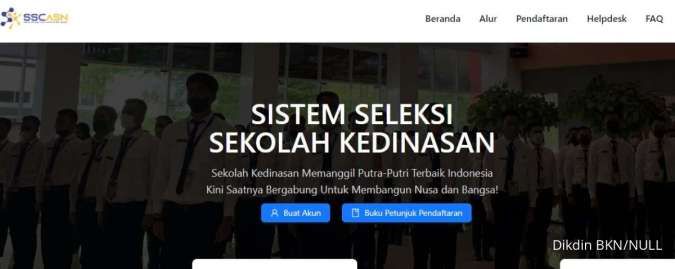








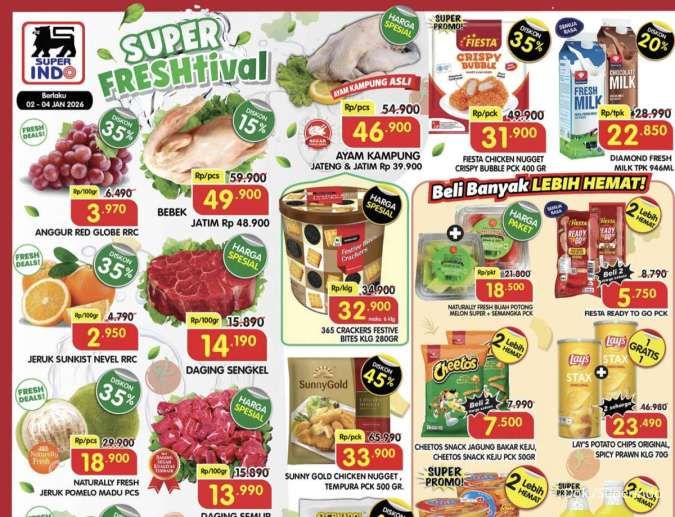






/2021/12/21/96496745p.jpg)
/2022/03/11/1542830777p.jpg)
/2023/01/09/1662390571p.jpg)
/2025/12/18/851013979p.jpg)